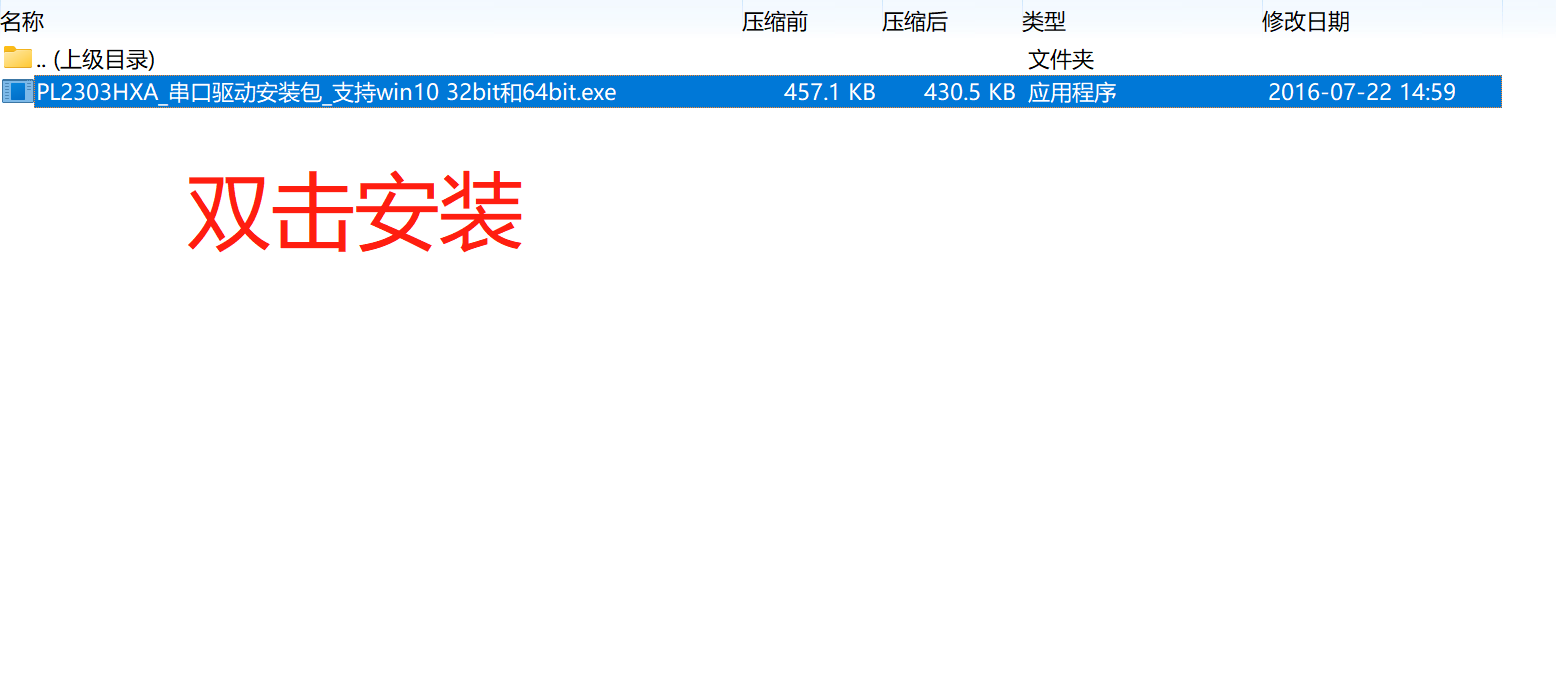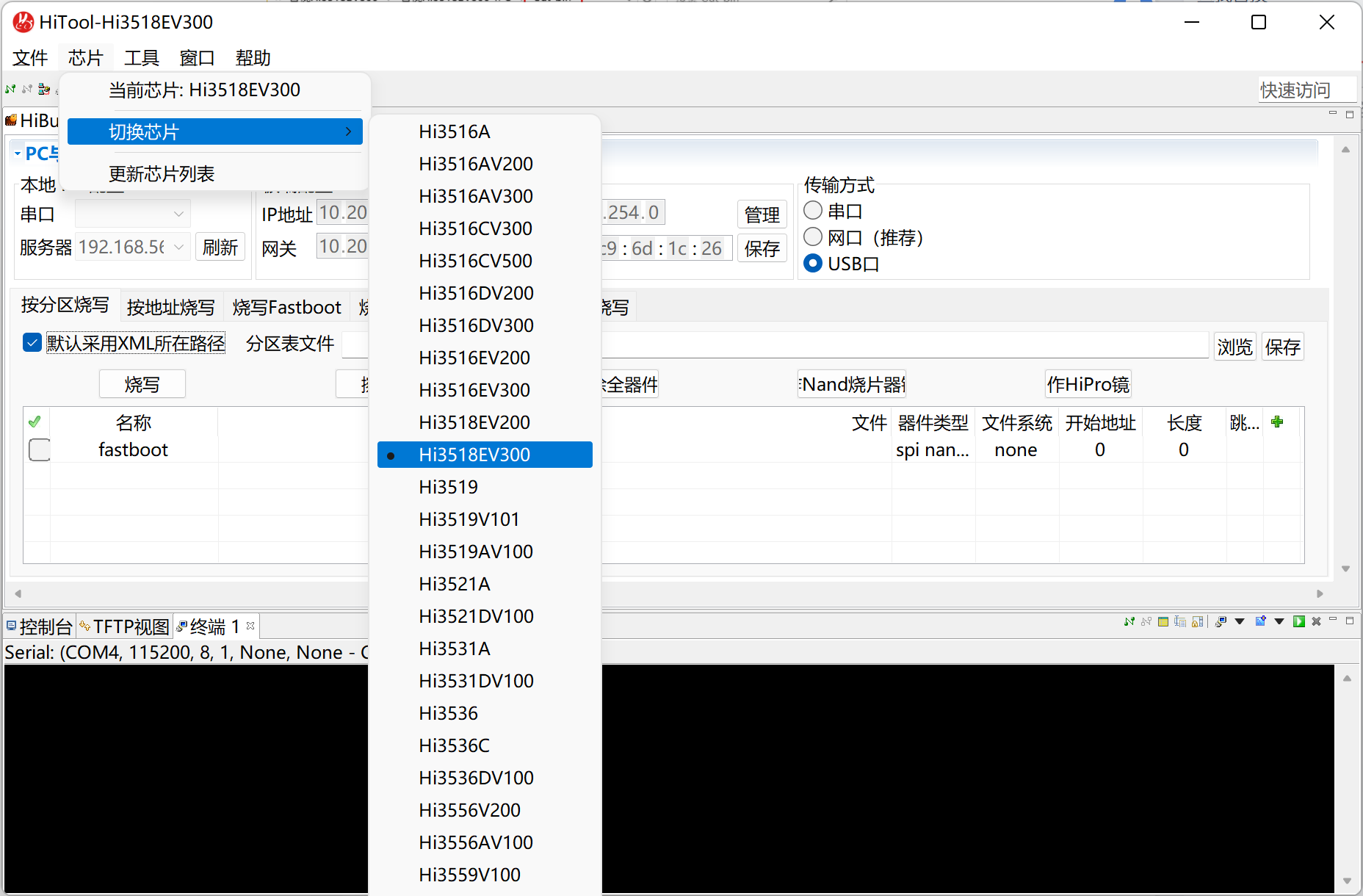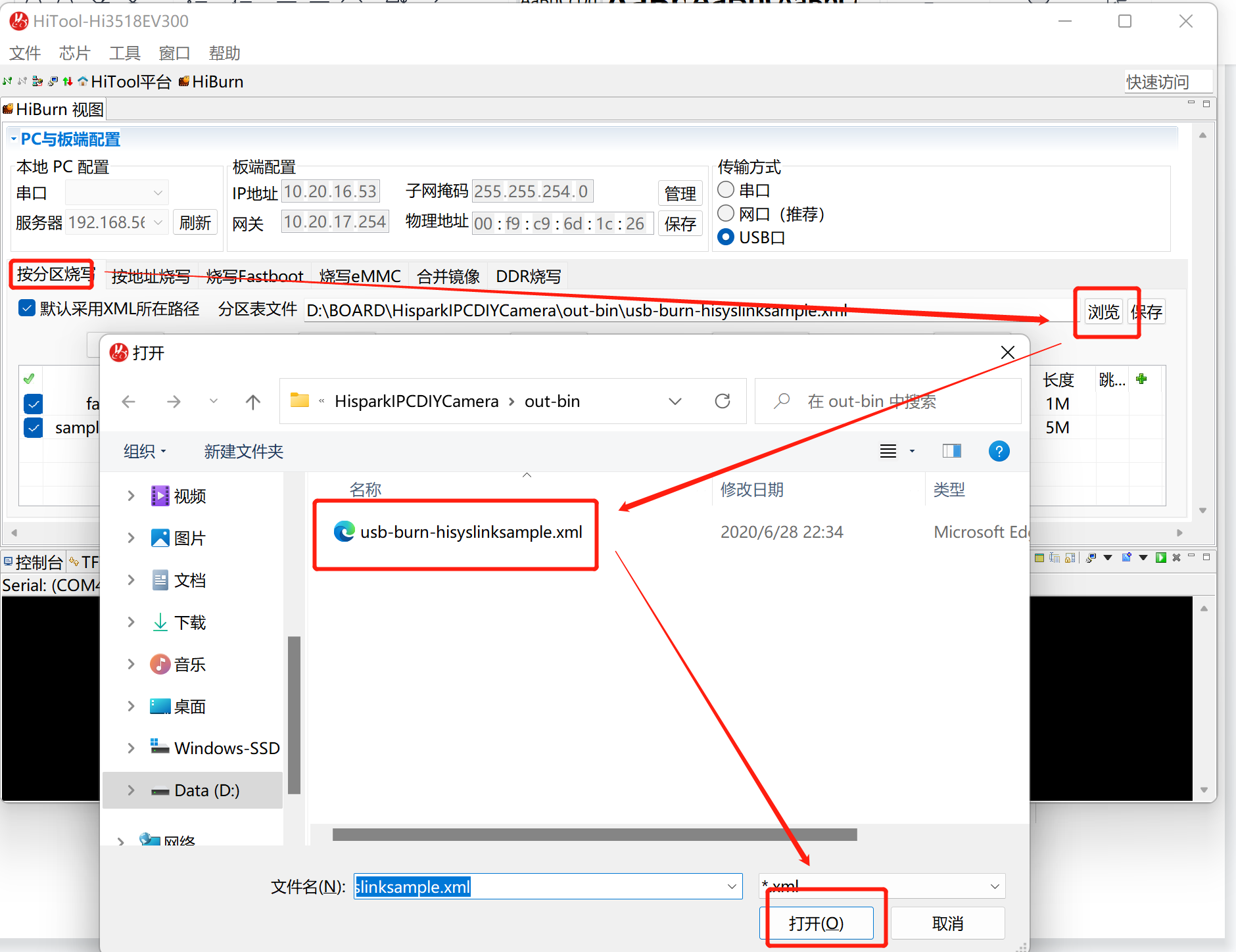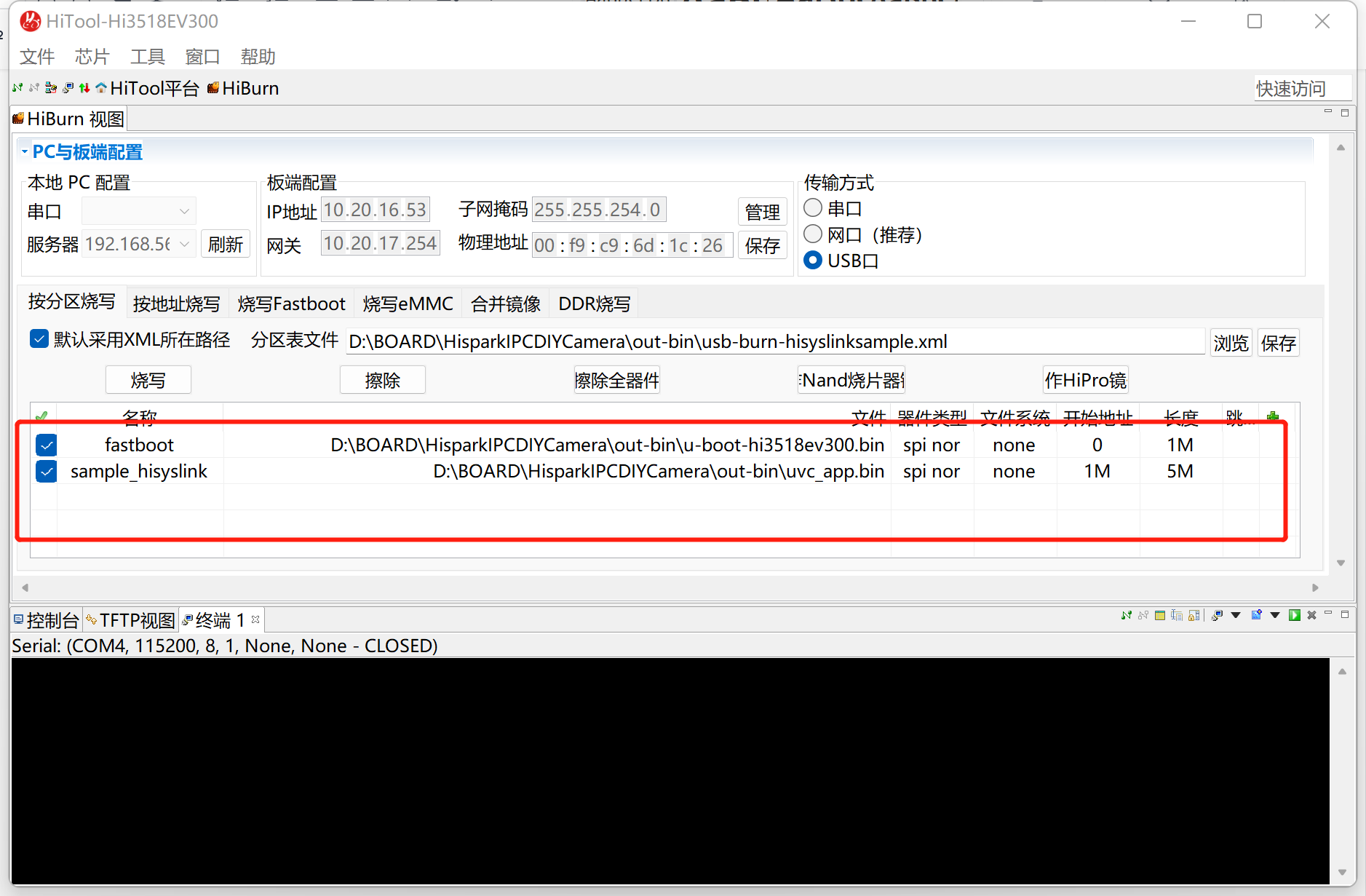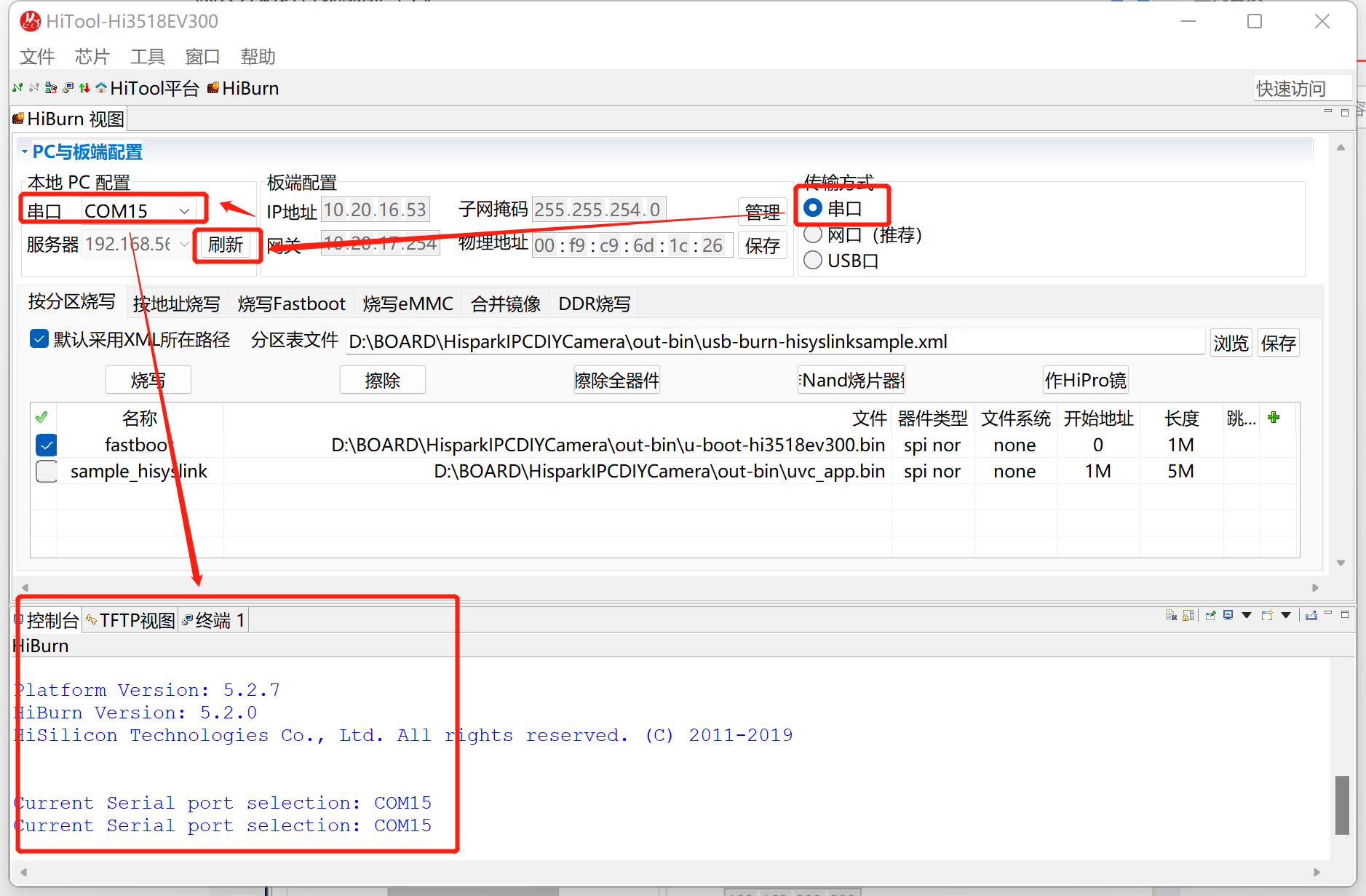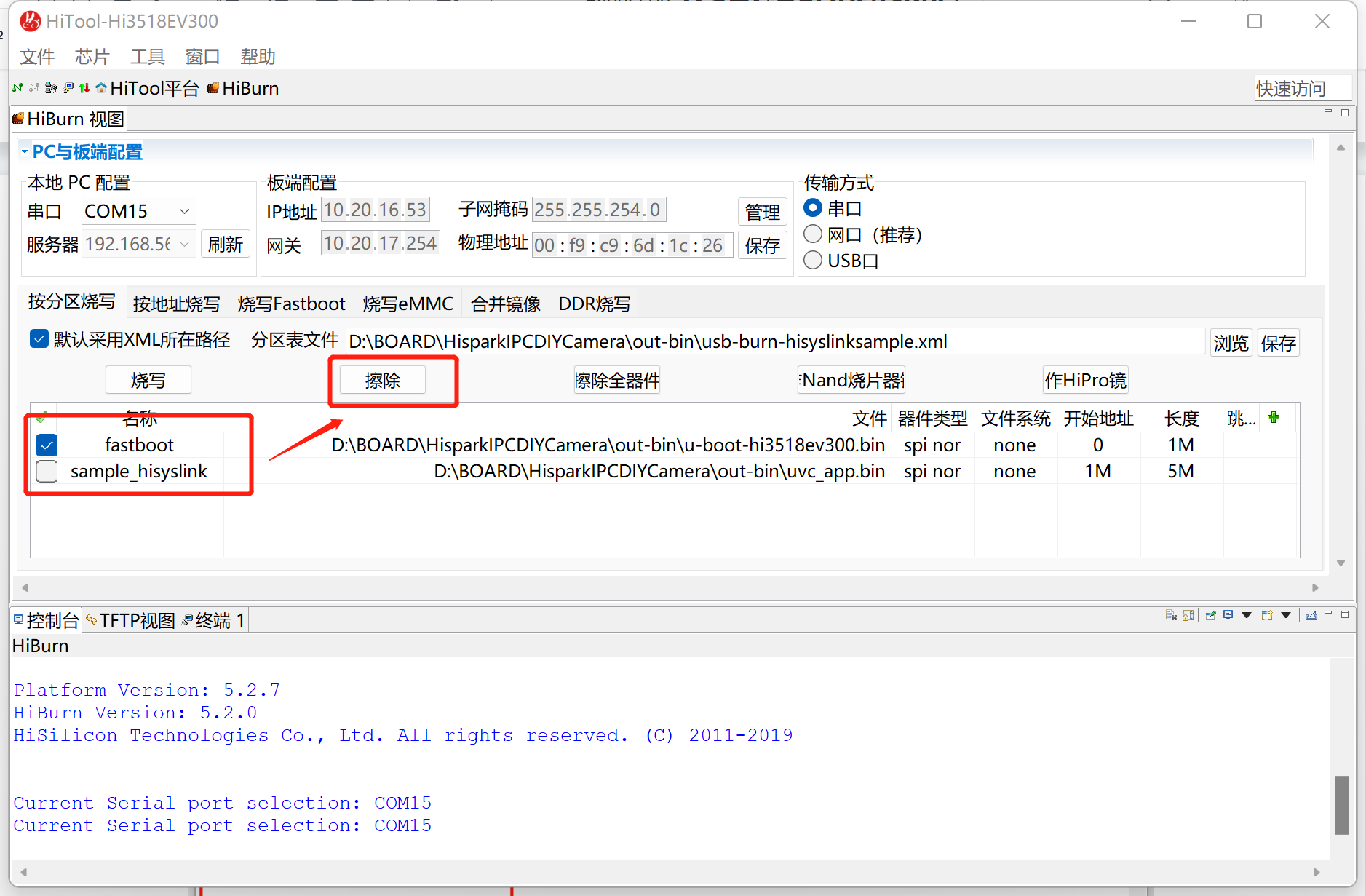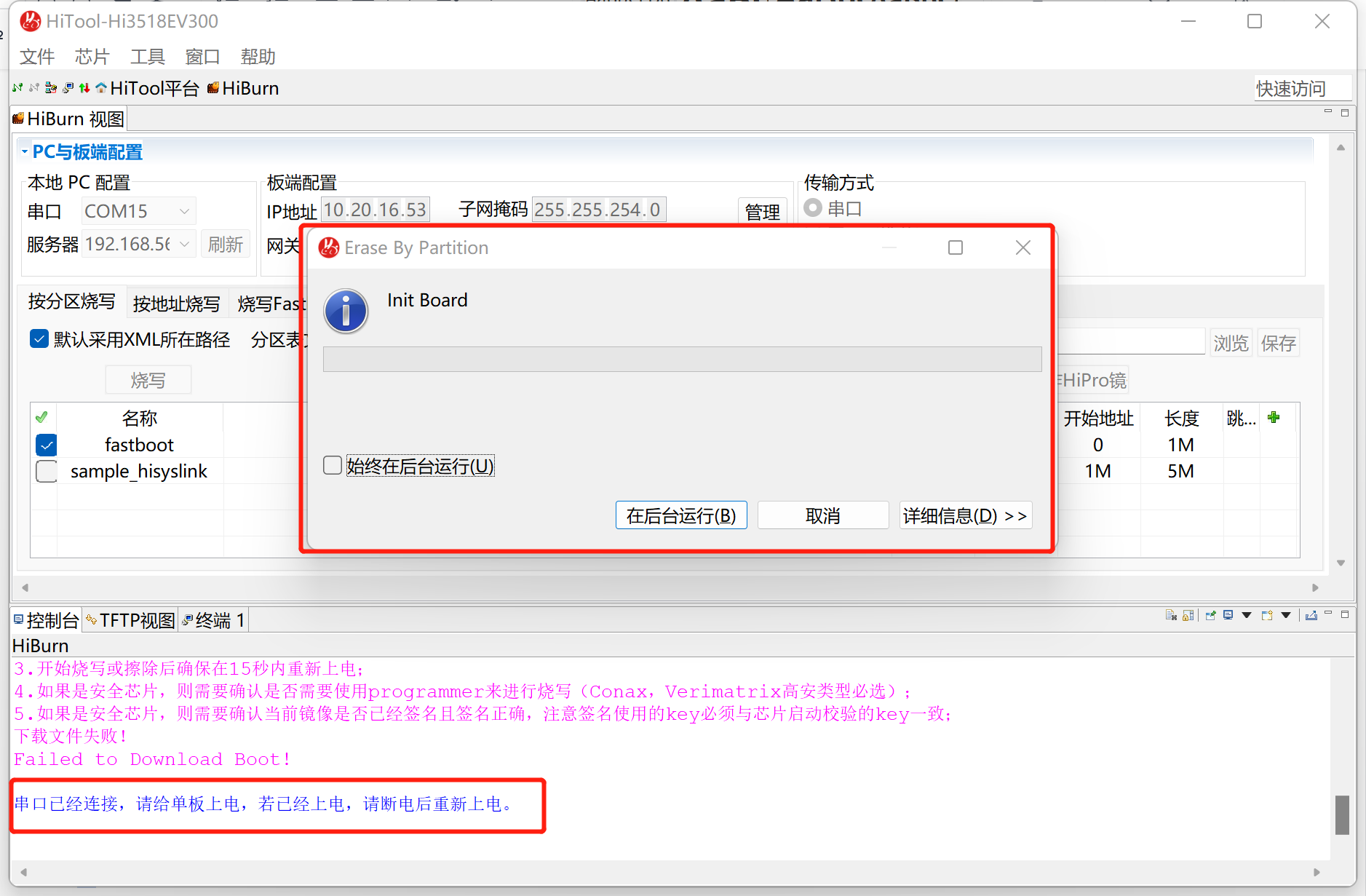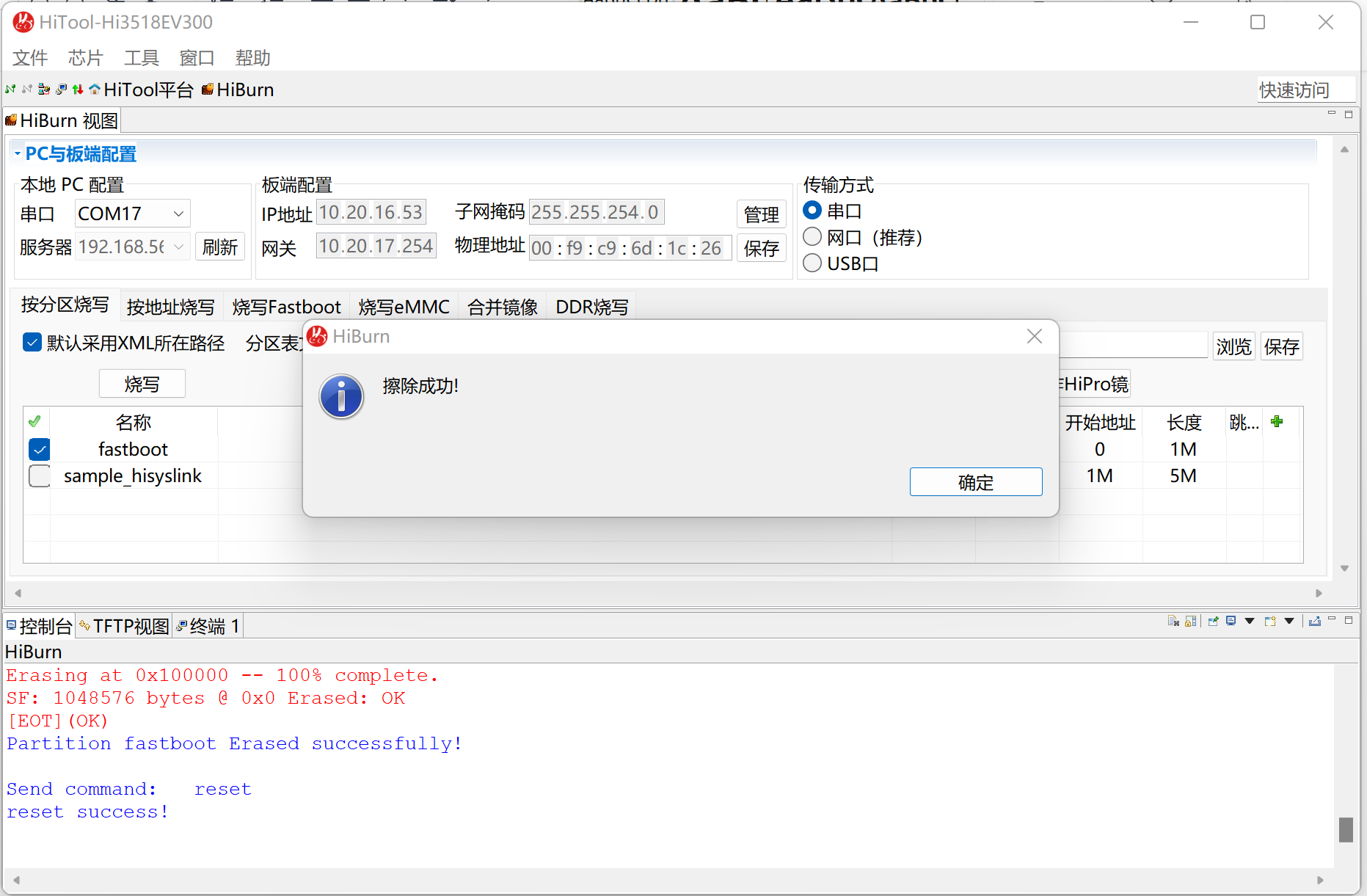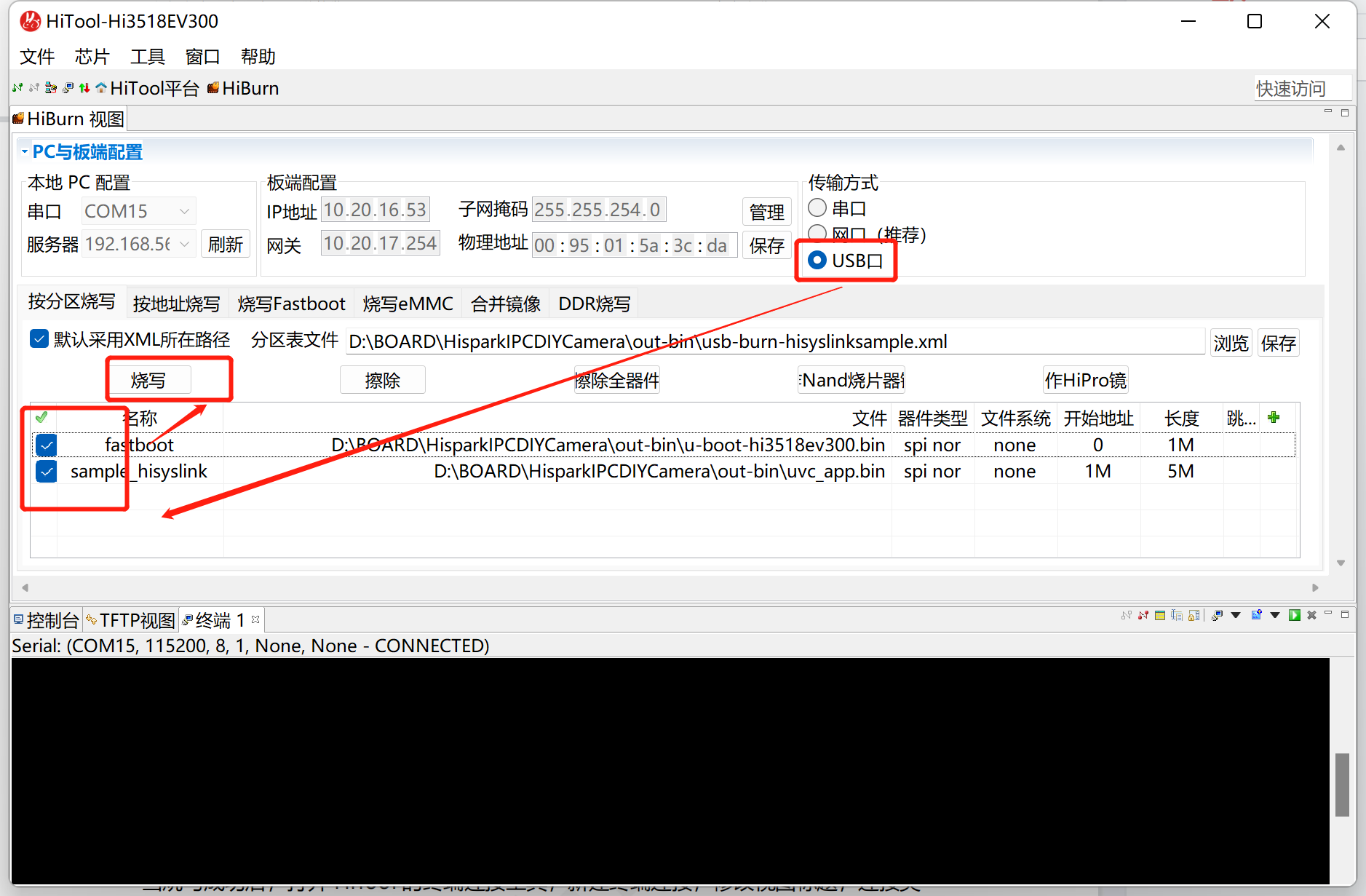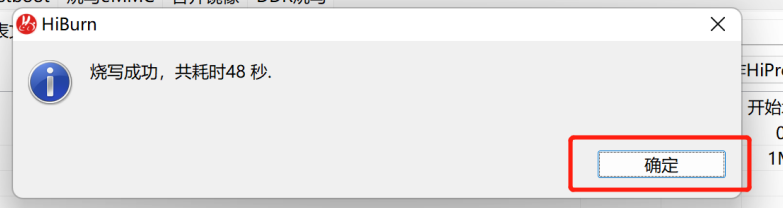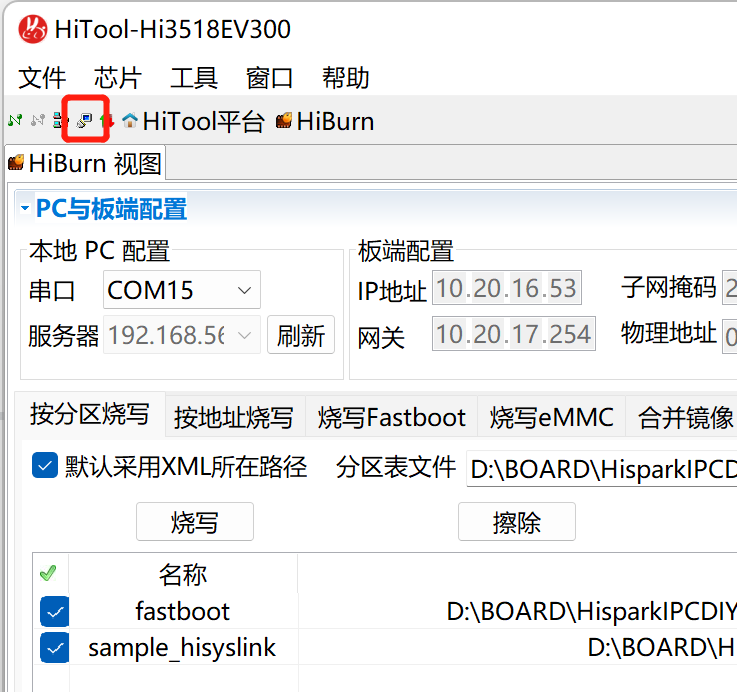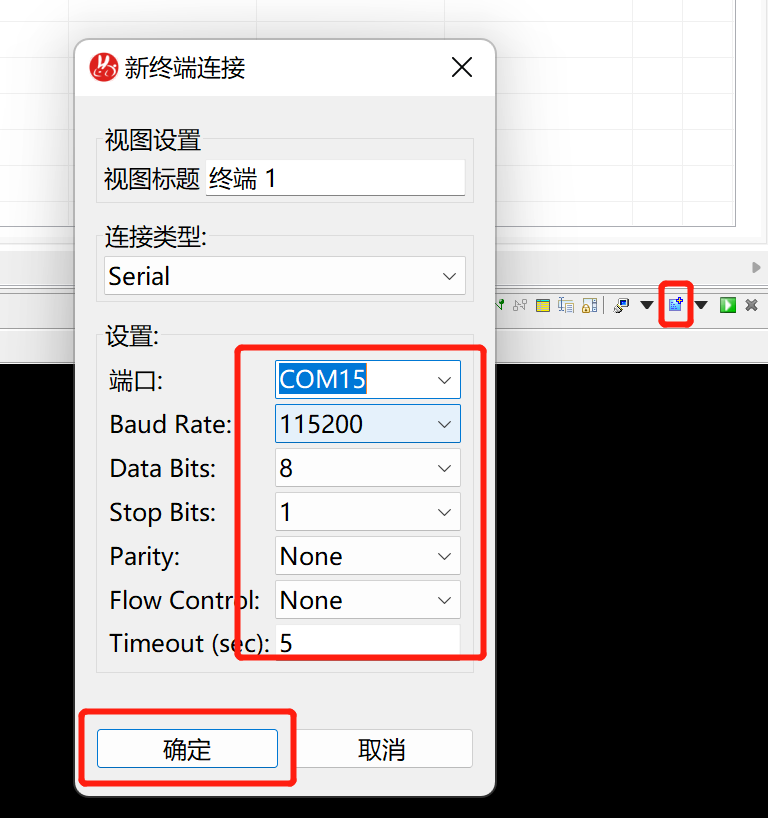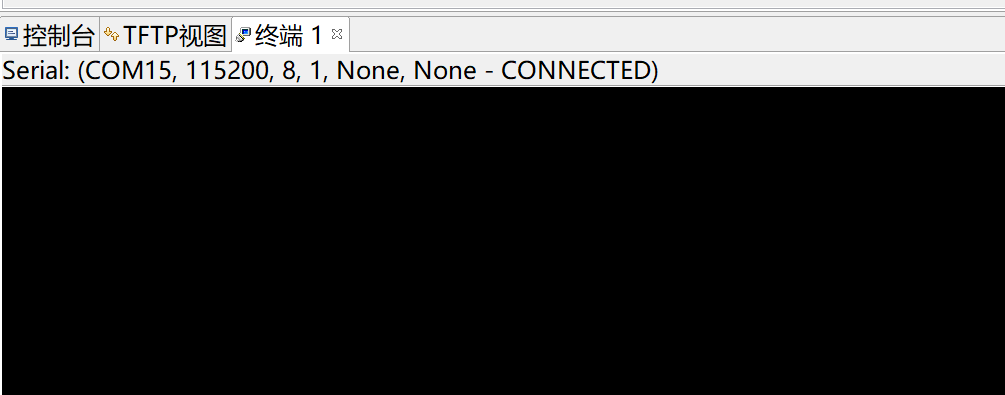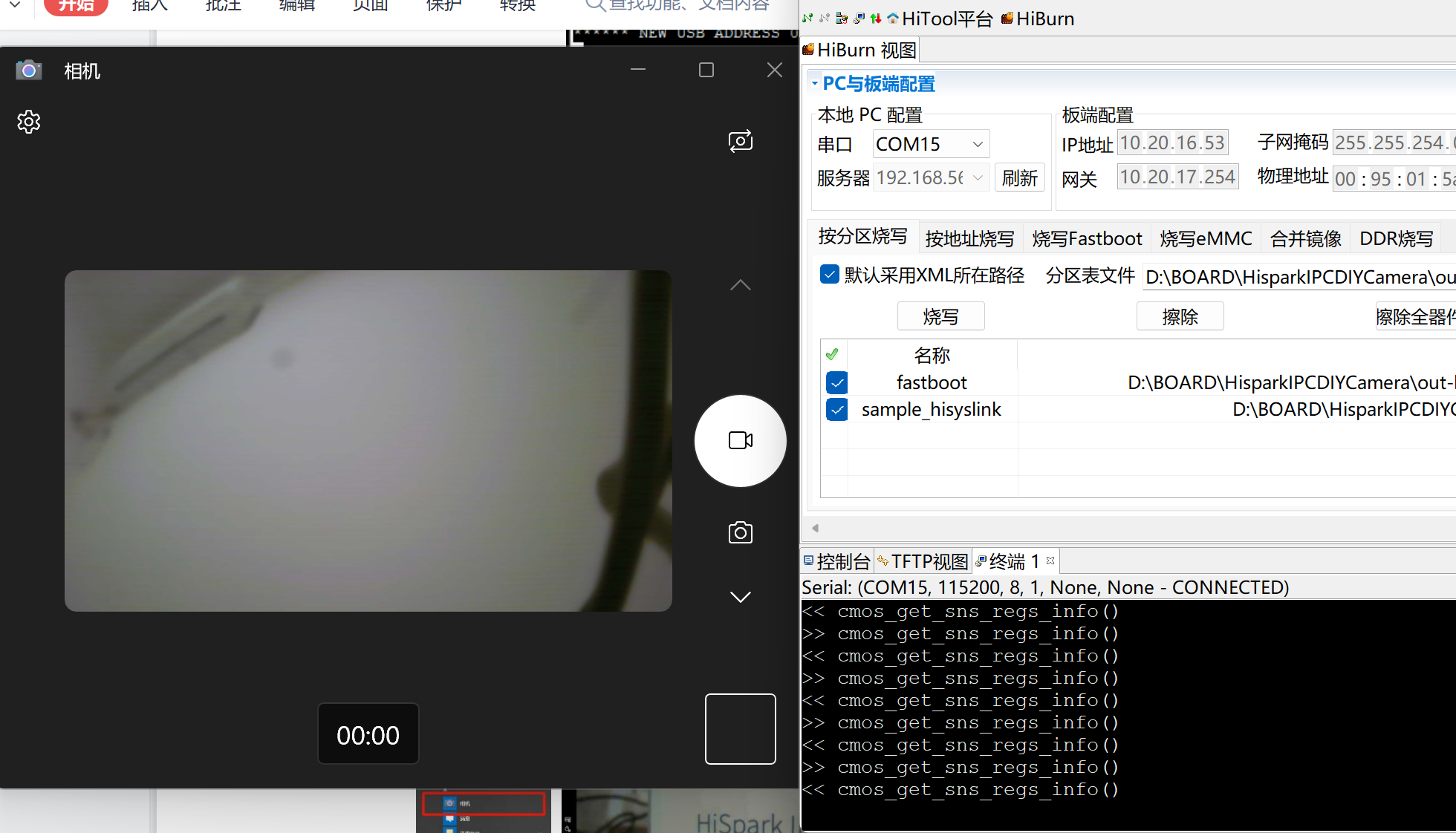[文章]【鸿蒙IPC开发板开发板体验】烧录镜像全记录
0
1
参考文档中记录不是很详细,比如工具程序在哪里下载没有说明,某些地方也描述不是很详细,
所以本文以实际烧录过程作为记录,更加详细的记录整个过程,作为补充。
参考
AriesIPC开发套件烧录.pdf
准备Hitool下载前需要先注册账号登录
http://www.hihope.org/download/download.aspx?mtt=33下下载hitool
[attach]1194360[/attach]
解压得到如下文件
[attach]1194361[/attach]
http://www.hihope.org/download/download.aspx?mtt=11下下载程序
[attach]1194362[/attach]
解压后文件如下
[attach]1194363[/attach]
该地址下下载驱动
[attach]1194364[/attach]
分别安装两个驱动
[attach]1194366[/attach]
按照如下接串口和USB线。USB线作为供电和传输数据。
接好串口和USB线。
双击打开HiTool.exe
菜单栏芯片->切换芯片->Hi3518EV300
选择芯片
点击按分区烧写,点击浏览,选择xml文件,点击打开
自动添加bin文件
刷新串口
擦除boot
提示如下
重新插拔USB线重新上电
自动开始擦除,擦除完后如下
擦除后烧录
烧录完如下
打开终端工具
连接串口
回车提示如下
输入setenv bootcmd 'sf probe 0;sf read 0x40000000 0x100000 0x500000;go 0x40000000';saveenv
回车
输入reset 回车
看到系统已经运行
打开相机应用可以看到采集到了视频
并且有打印信息
烧录过程比较简单速度也还可以。
回帖高级模式
声明:本文内容及配图由入驻作者撰写或者入驻合作网站授权转载。文章观点仅代表作者本人,不代表电子发烧友网立场。文章及其配图仅供工程师学习之用,如有内容图片侵权或者其他问题,请联系本站作侵删。 侵权投诉